DTMで作業を行っていて急に一時フリーズしたり、音が途切れたりなど、Windowsパソコンが不安定になったりしていませんか。
今回は、前回の『DTM PCを安定化する方法①ユーザアカウント制御』の2回目で、ディスクデフラグツールという機能を、どのように設定すれば良いのかをご説明します。
デフラグとは
デフラグというを簡単に説明すると、ハードディスク内にあるデータをきれいに整理して、読み込み速度を上げる機能をいいます。
便利な機能ですが、CubaseやProtoolsなどの作業中にデフラグが行われると、動作が不安定になります。
それを回避する方法です。ではOS毎に説明していきますね。
Windows7の方法
まずは、スタートから
↓
コンピューター
↓
ローカルディスク(C:) の上で 右クリック
↓
プロパティ
すると下記画面が出てくると思います。

上にあるタブの中のツール
↓
最適化するのボタンをクリック
↓
下記のスケジュールの有効化をクリック
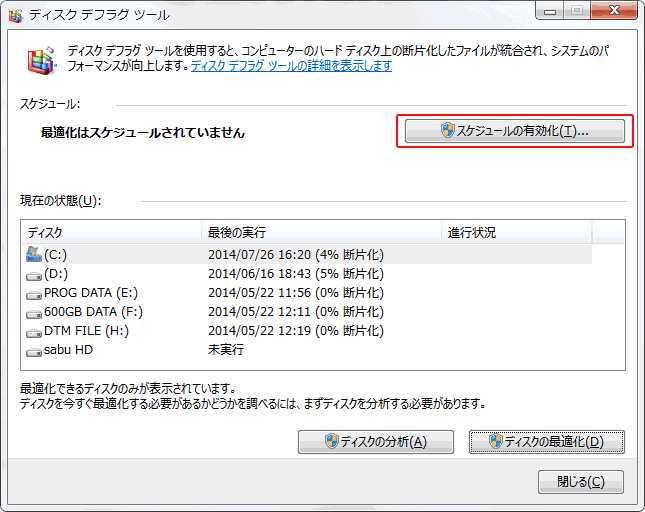
↓
「スケジュールに従って実行する」のチェックを外す
そうすることで、デフラグが自動的に行われなくなります。
Windows8,8.1の方法
デスクトップ画面か、またはスタート画面でドキュメントをクリック
![]()
↓
ローカルディスク(C:)の上で右クリック
↓
Windows7の※1と同じ
手動でデフラグをする際のやり方
デフラグは、数ヶ月に1回の割合で手動で行えば問題ありません。その際は下記の方法で行ってみてください。
先ほどの、ディスクデフラグツール画面の

ディスクの分析
↓
すると分析を行います
↓
分析が終わったら、ディスクの最適化をクリックで最適化が始まります。
※多少時間がかかりますので、まとまった時間がある際に行ってください。
ディスクの最適化が完了したら終了です。
まとめ. DTM PCは安定化させよう
デフラグは、DTMの作業中に行われると不安定になる機能ですので、使わない方が良いですよ。